Der Fehler 0x80072f8f 0x20000 kommt vor, wenn ihr Windows 7 oder 8 mit dem „Media Creation Tool“ auf Windows 10 upgraden wollt. Wie ihr den Fehler behebt, zeigen wir euch hier.
Ursache des Fehlers 0x80072f8f 0x20000 in Windows 7 oder 8
Der Fehler-Code 0x80072f8f 0x20000 kommt vor allem bei einem Upgrade-Versuch mit dem „Media Creation Tool“ von Windows 7 auf Windows 10 vor (oder von Windows 8 auf Windows 10). Unter Windows 8.1, Windows 10 und Windows 11 funktioniert das „Media Creation Tool“ hingegen einwandfrei.
Die Fehlermeldung lautet:
„Problem beim Ausführen dieses Tools: Dieses Tool konnte aus irgendeinem Grund nicht auf Ihrem PC ausgeführt werden. Wenn weiterhin Probleme auftreten, wenden Sie unter Abgabe des Fehlercodes an den Kundendienst. Fehlercode: 0x80072f8f – 0x20000“
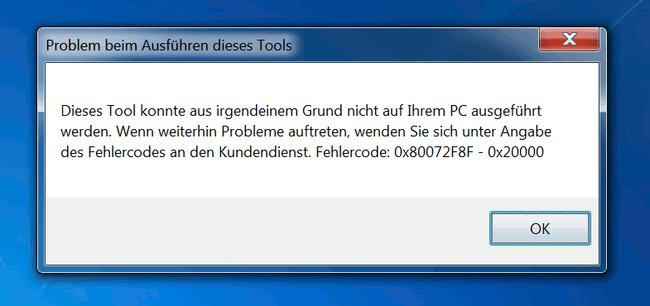
Die Ursache:
- Das „Media Creation Tool“ kommuniziert während des Upgrade-Vorgangs mit Microsoft-Servern mittlerweile nur noch über die neueren Sicherheitsprotokolle ab TLS 1.1/1.2.
- Windows 7 nutzt aber nur das veraltete TLS 1.0. Die Versionen TLS 1.1 und 1.2 sind dort ab Werk deaktiviert.
Lösung: TLS 1.1/1.2 in Windows 7 aktivieren
Man kann einige Registry-Einträge in Windows 7 ändern, um den Fehler zu beheben. Die einfache Methode ist aber, den Microsoft-Patch „Easy Fix 51044“ herunterzuladen und auszuführen.
- Öffnet diese Microsoft-Webseite.
- Klickt dort unter der Überschrift „Einfache Korrektur“ auf das blaue Wort „hinzuzufügen“, um die Datei „MicrosoftEasyFix51044.msi“ herunterzuladen.
- Klickt in Windows 7 doppelt auf die Datei, um TLS 1.1/1.2 in der Windows-Registry zu aktivieren.
- Stimmt den Lizenzbestimmungen zu, sofern ihr einverstanden seid. Setzt dazu das Häkchen bei „Zustimmen“ und klickt auf den Button „Weiter“.
- Bestätigt den Hinweis während der Installation mit dem Button „Ja“.
- Klickt nach der Installation auf den angezeigten Button „Schließen“.
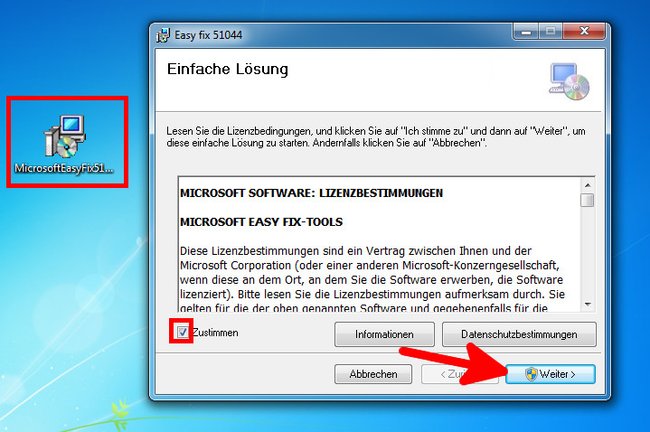
Nutzt ihr Windows 7, installiert ihr noch das Windows-Update KB3140245 aus dem Microsoft-Update-Katalog. Für Windows 8 wird es in der Regel nicht benötigt.
Ladet die Datei bei „Update für Windows 7 (KB3140245)“ herunter, falls ihr eine 32-Bit-Version von Windows 7 nutzt. Habt ihr eine 64-Bit-Version von Windows 7, ist die Datei bei „Update für Windows 7 für x64-basierte Systeme (KB3140245)“ die Richtige. Falls ihr die Meldung erhaltet, dass das Update bereits installiert ist, umso besser.

Startet Windows 7 danach neu. Wenn ihr nun auf Windows 10 aktualisiert, ist der Fehler 0x80072f8f 0x20000 verschwunden.

